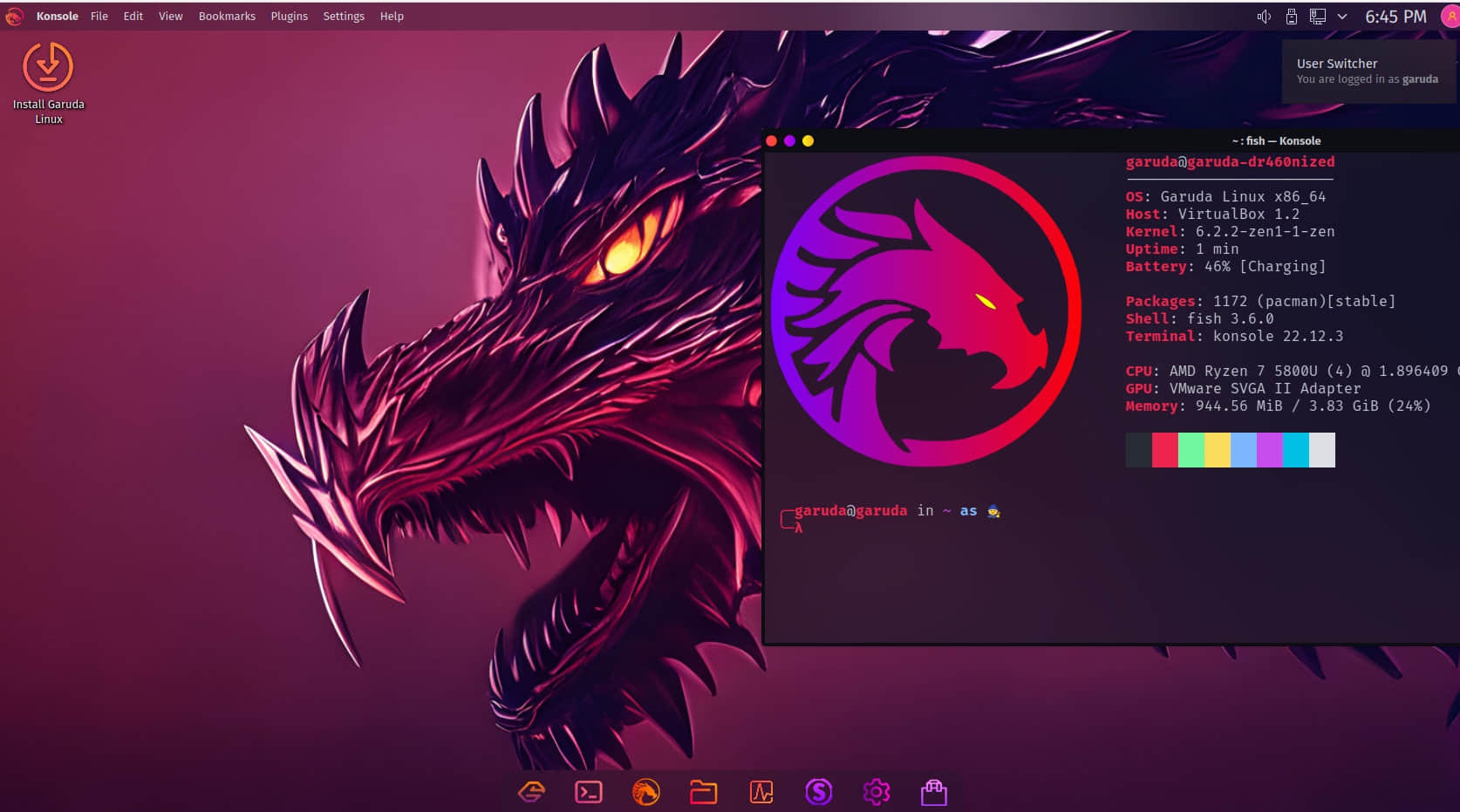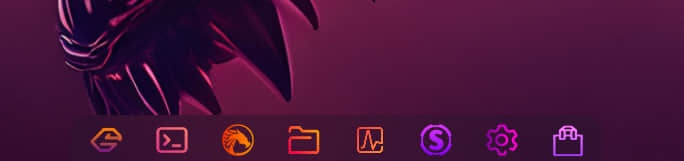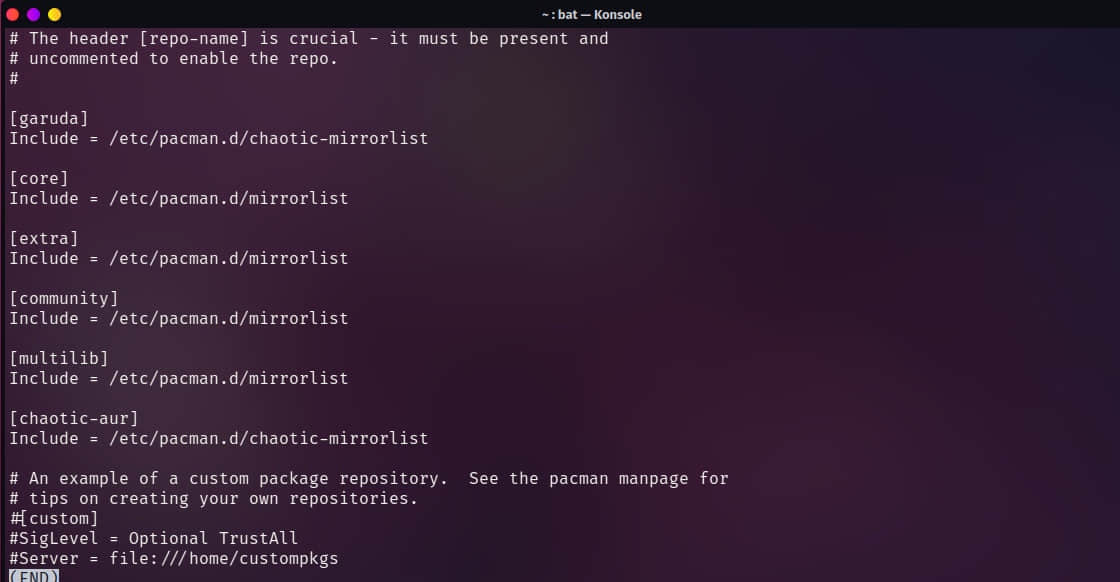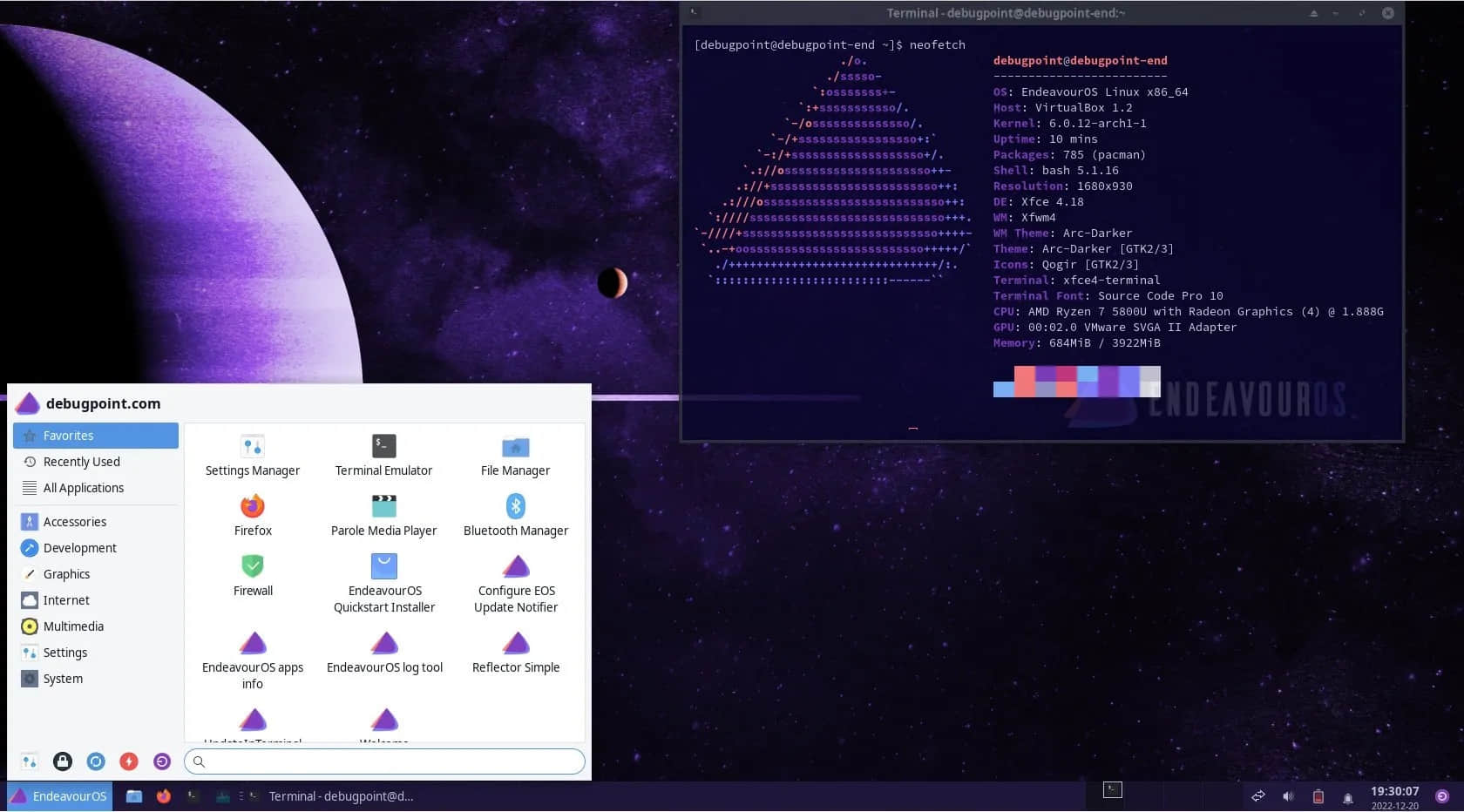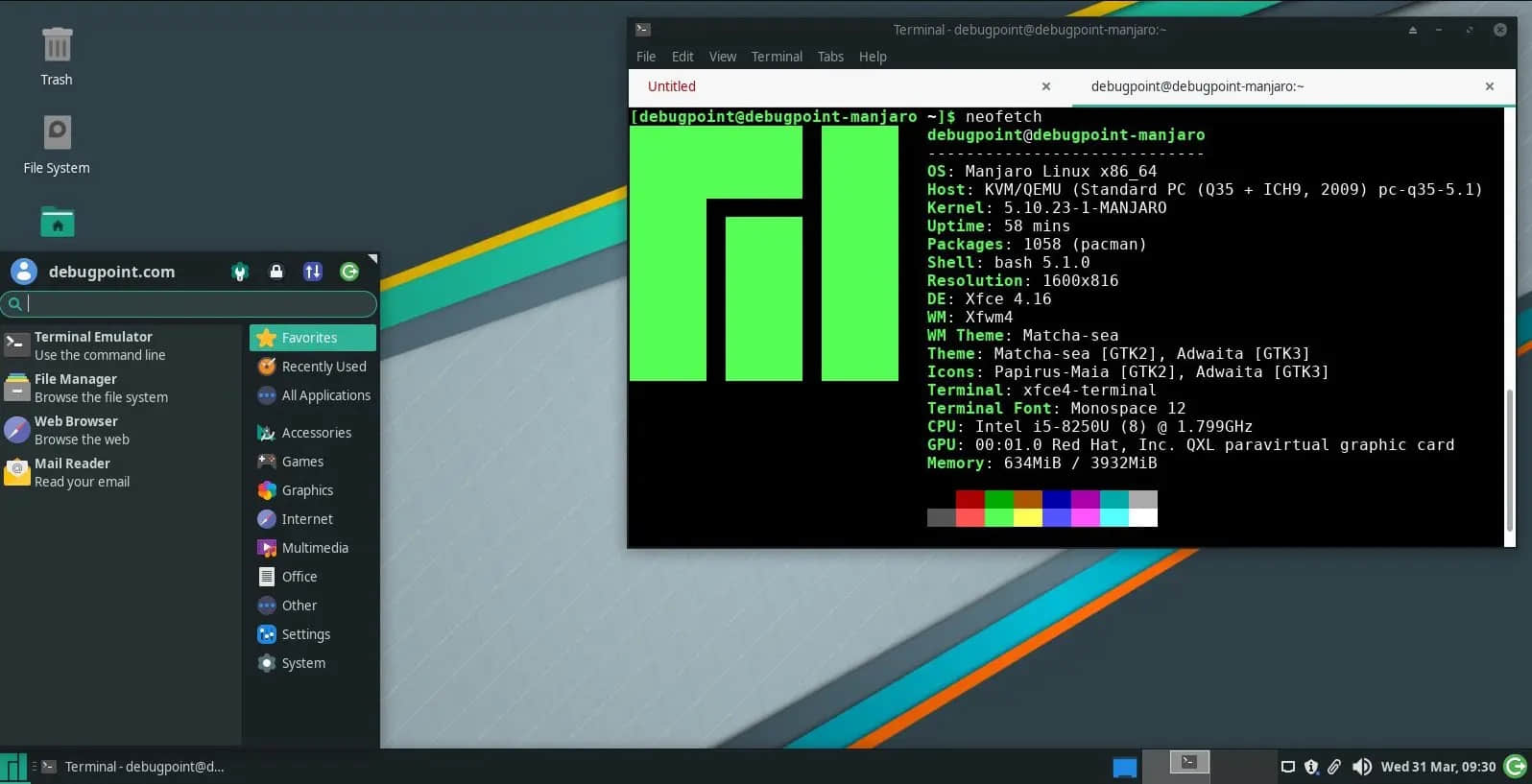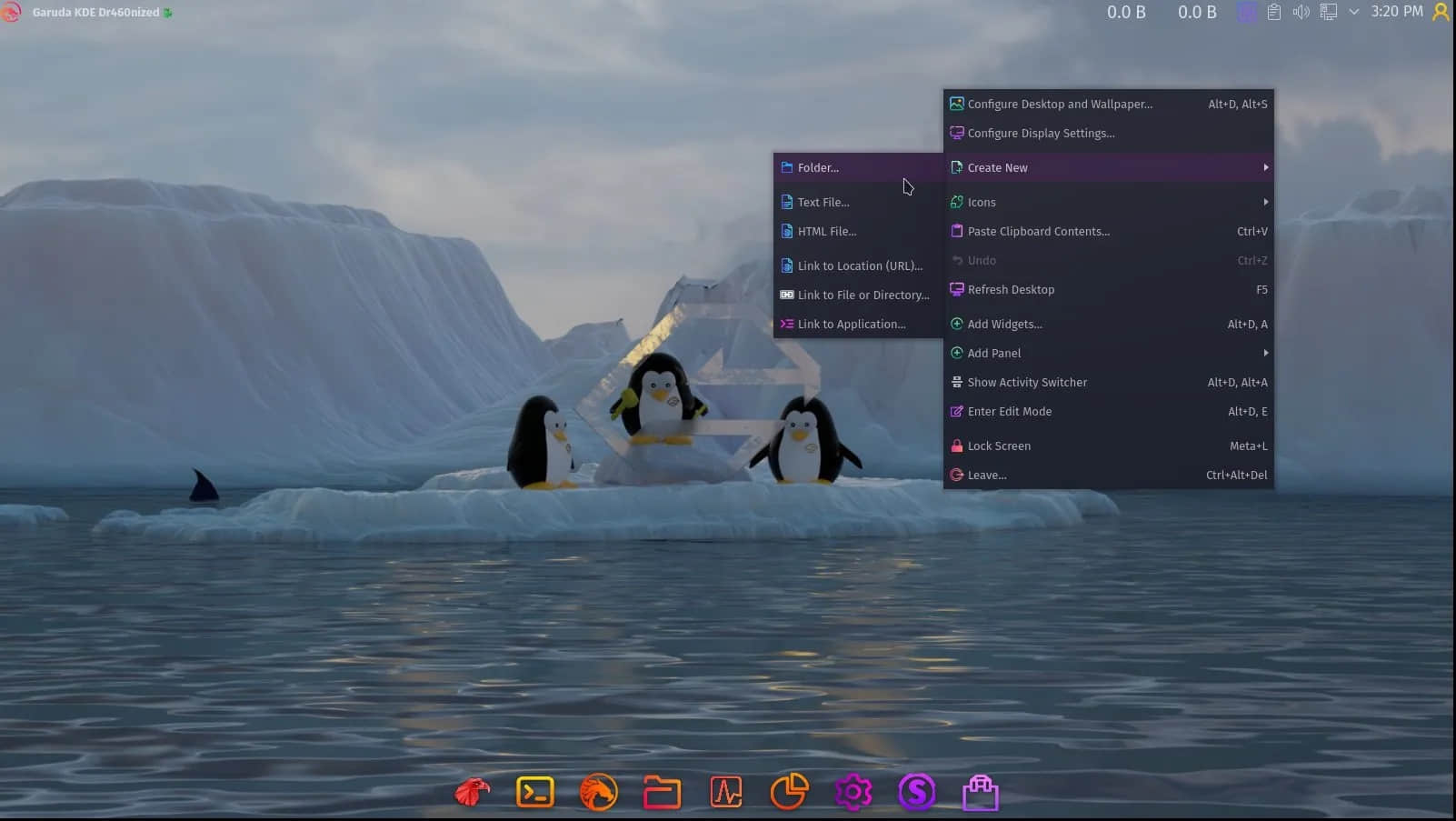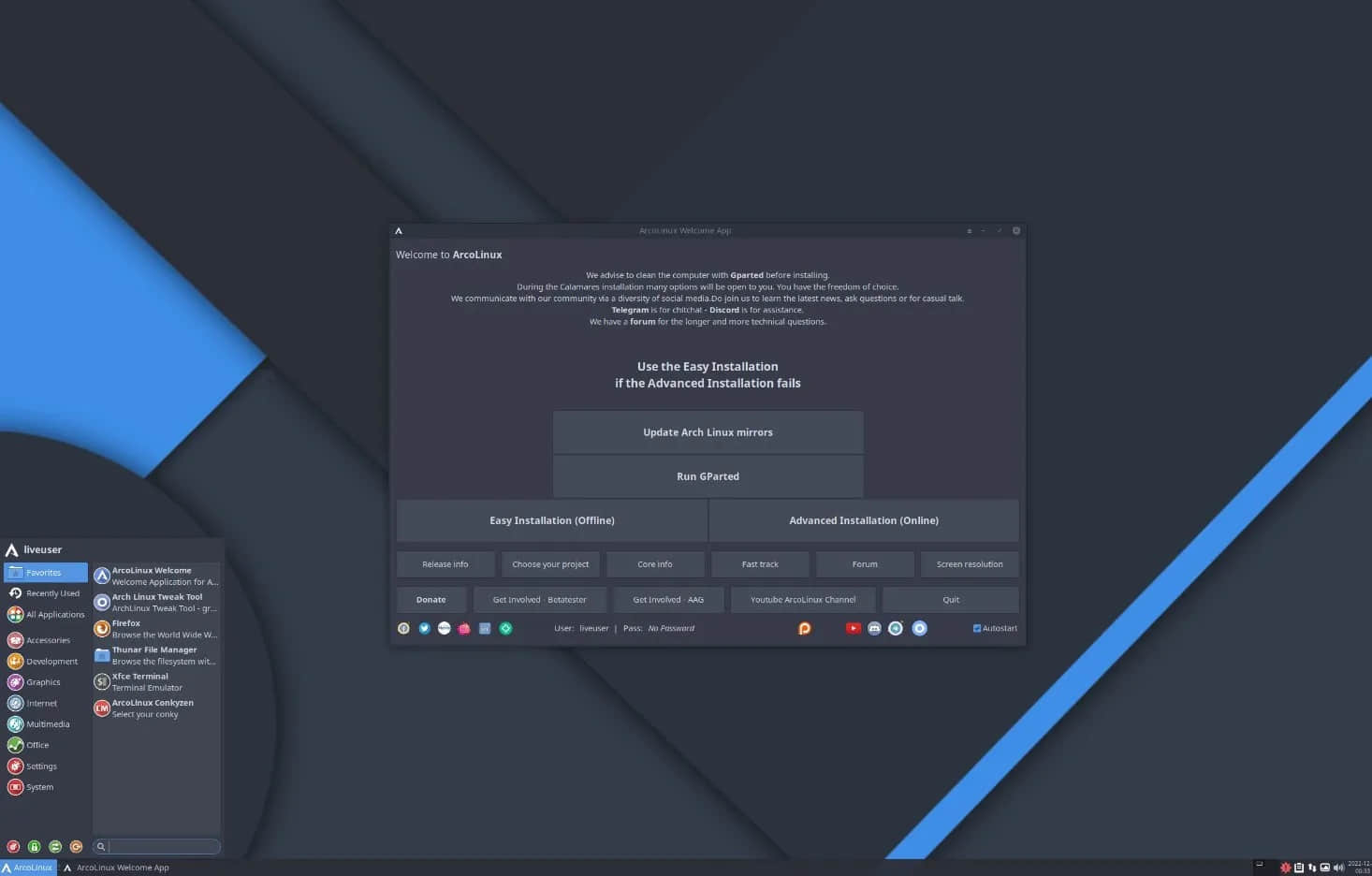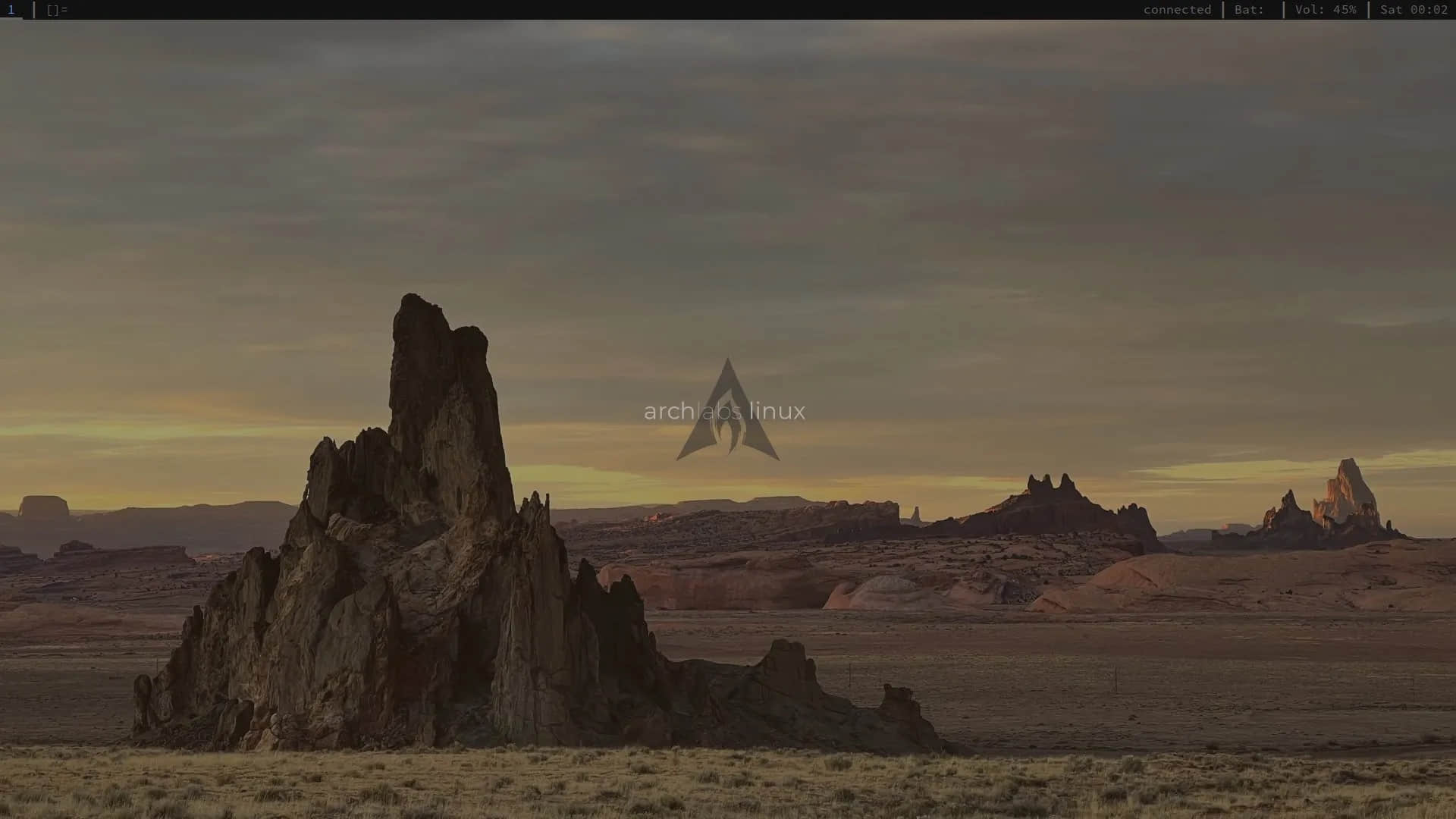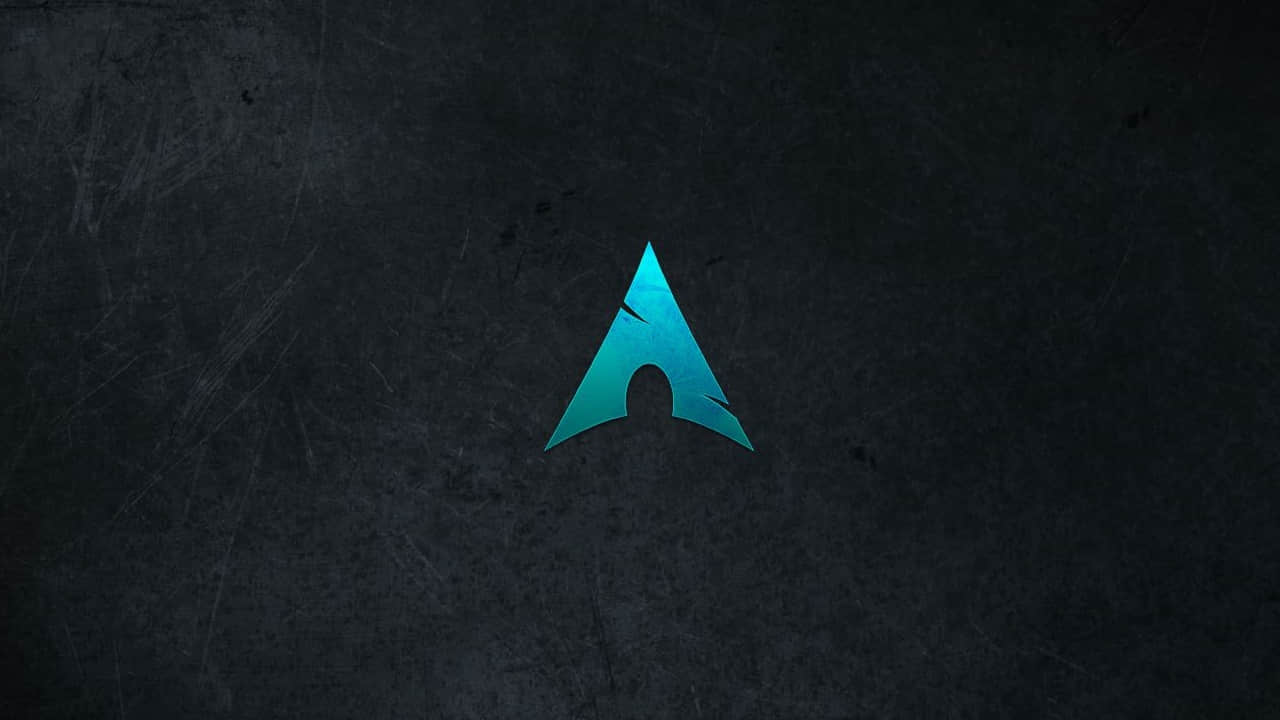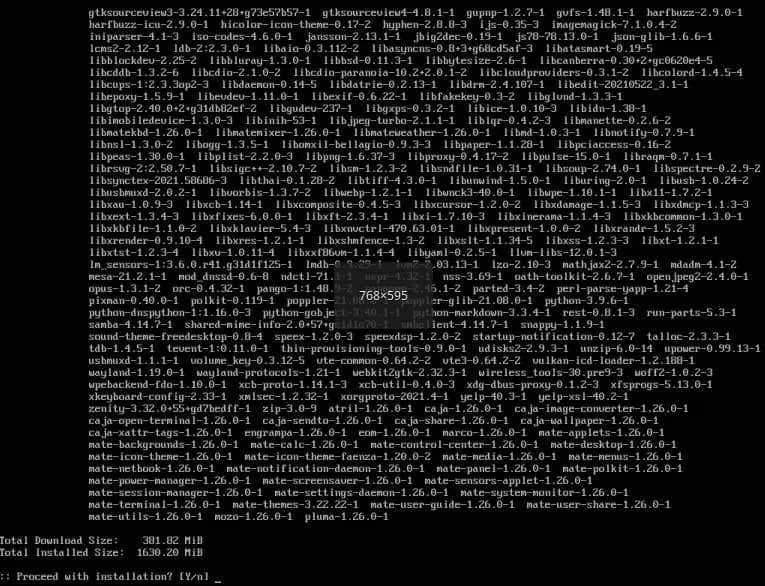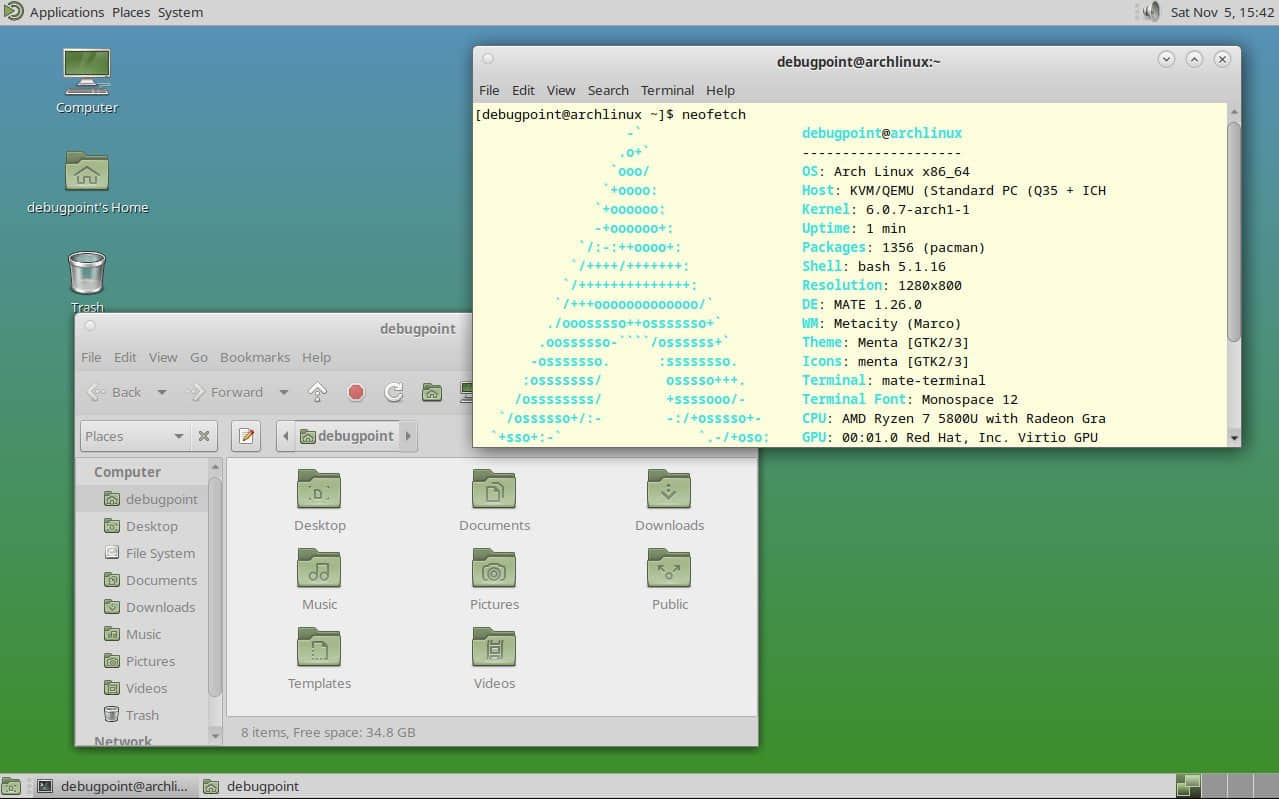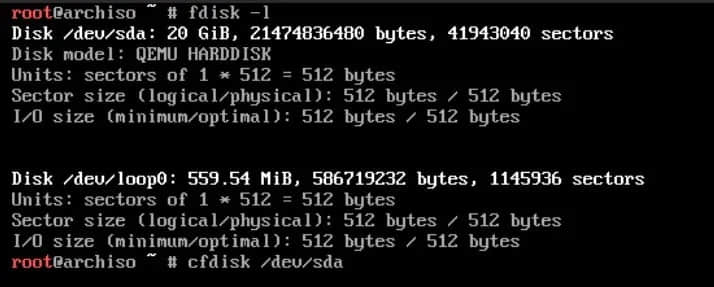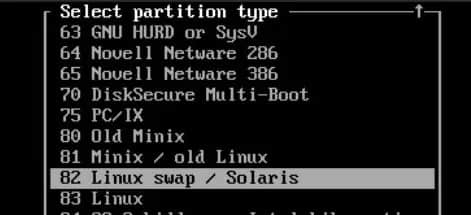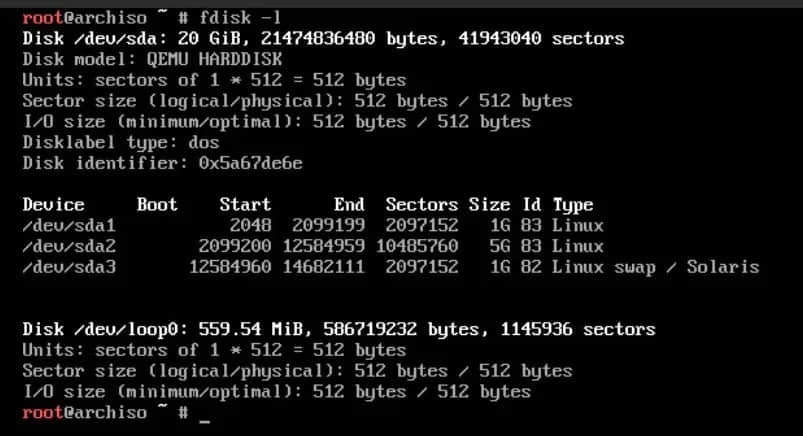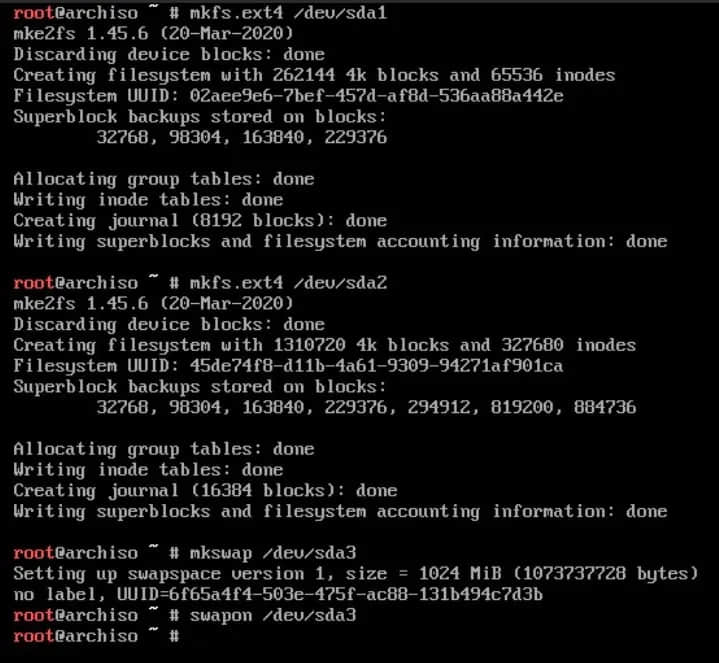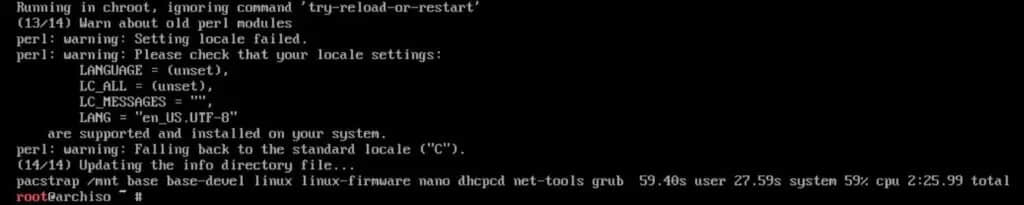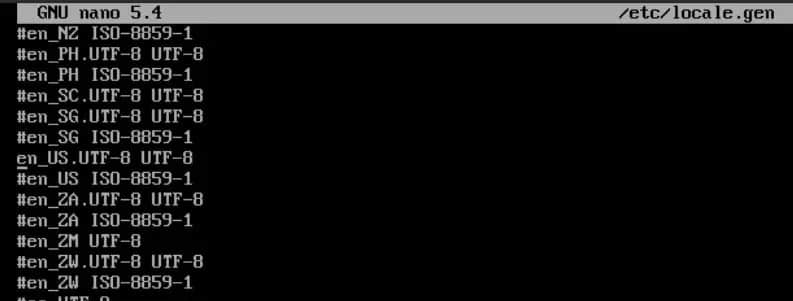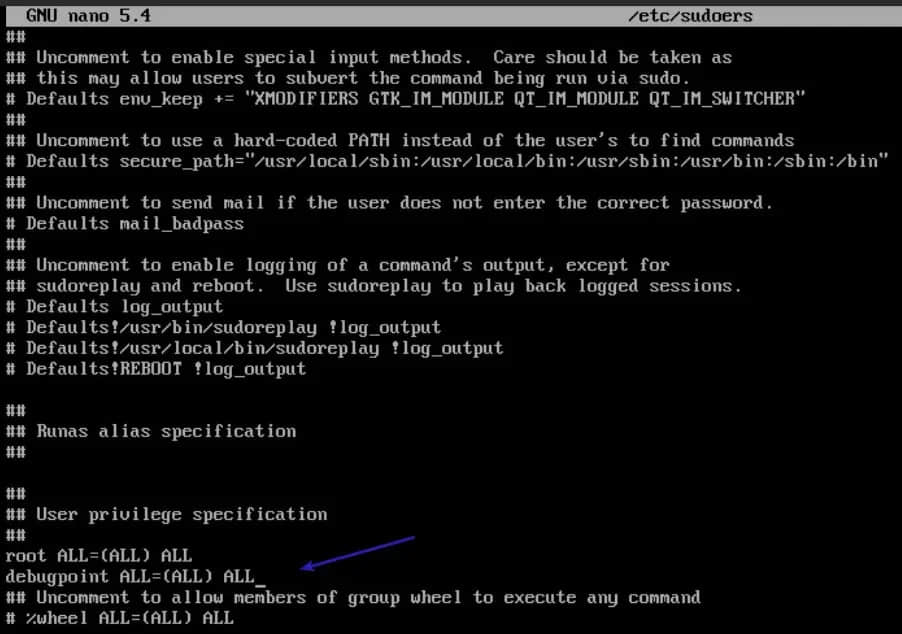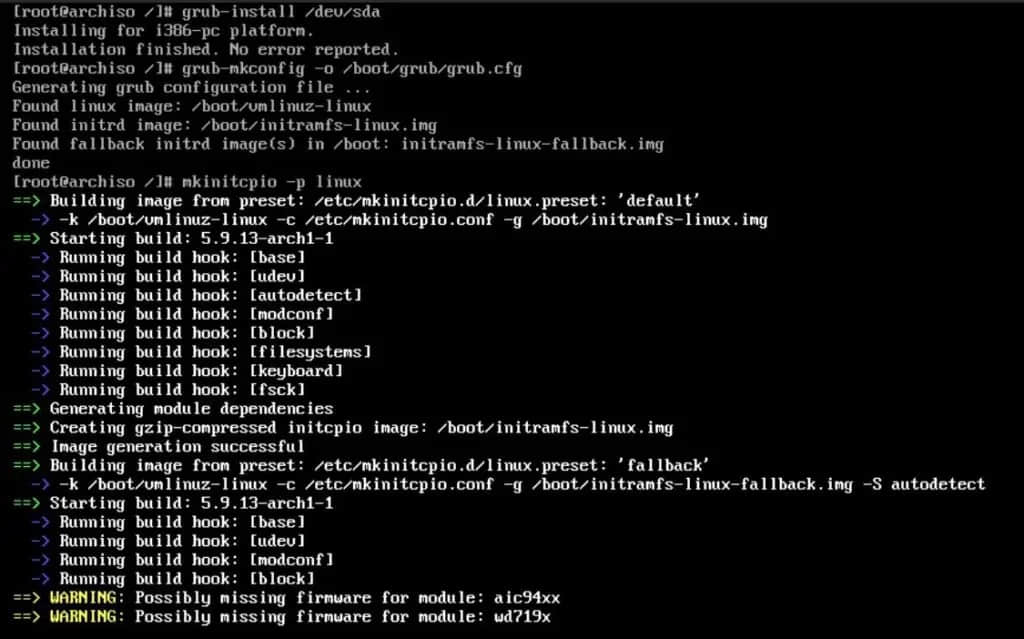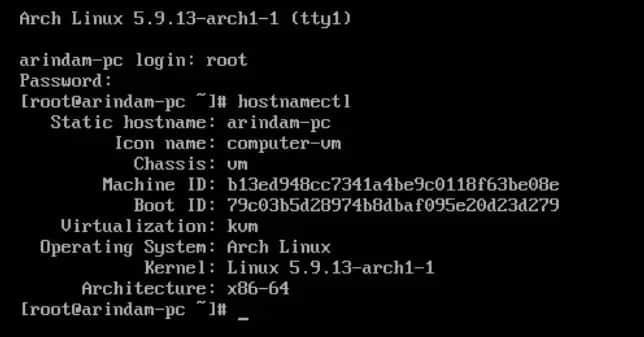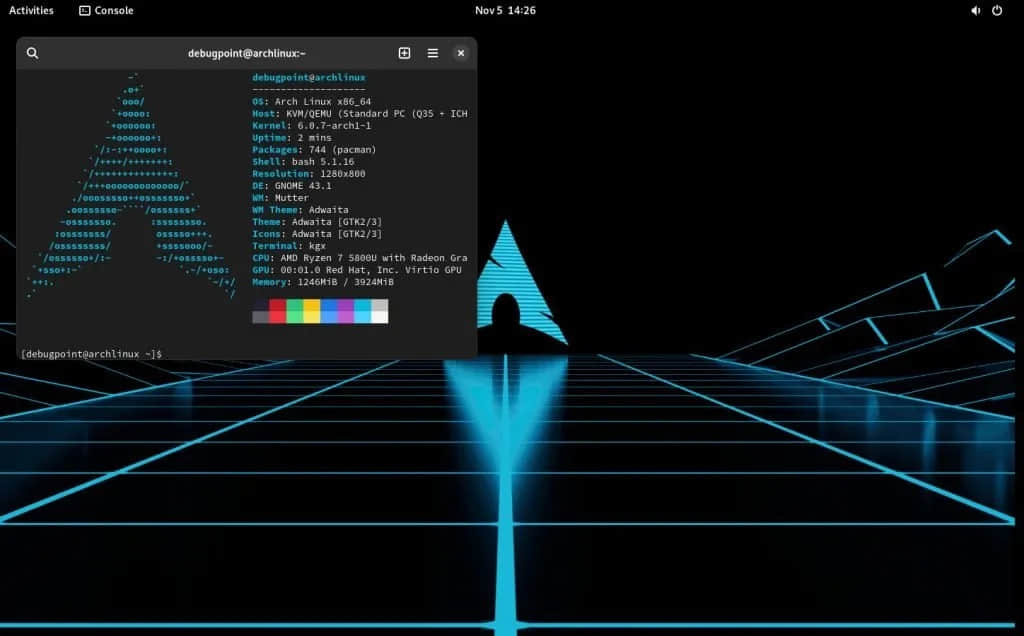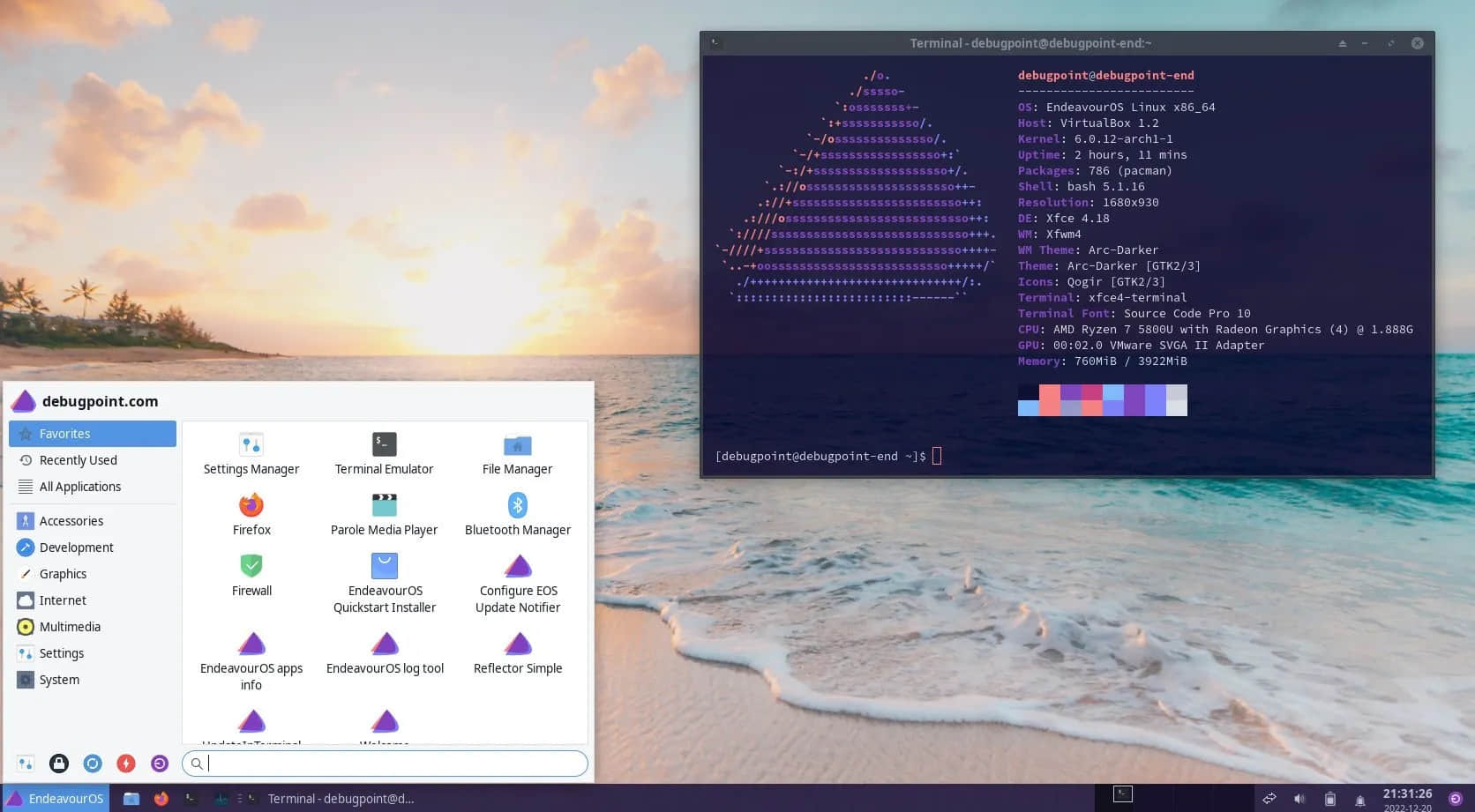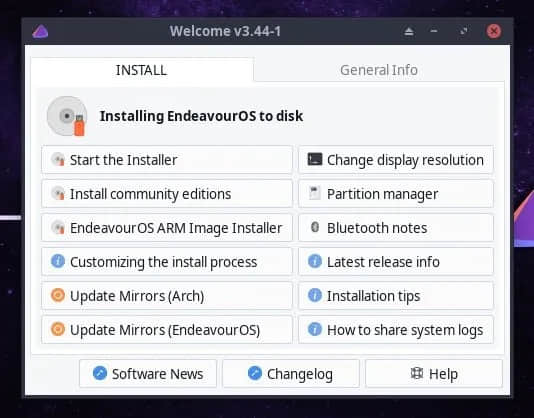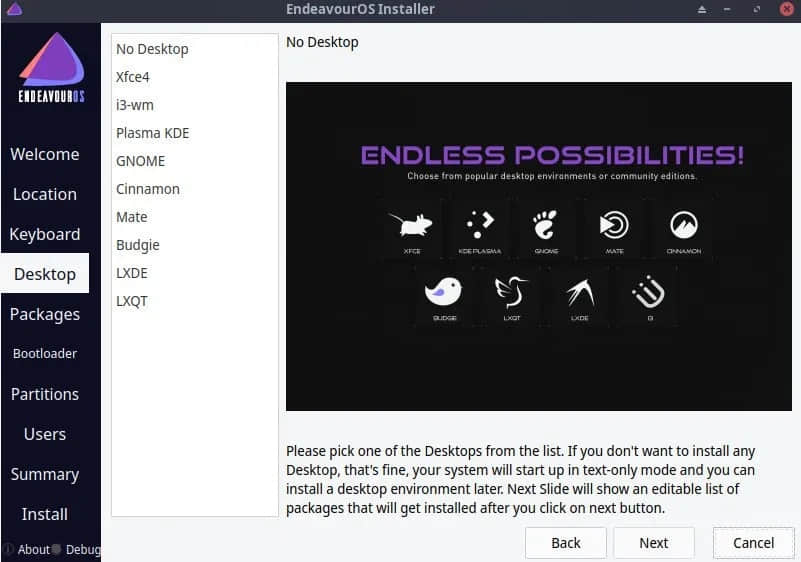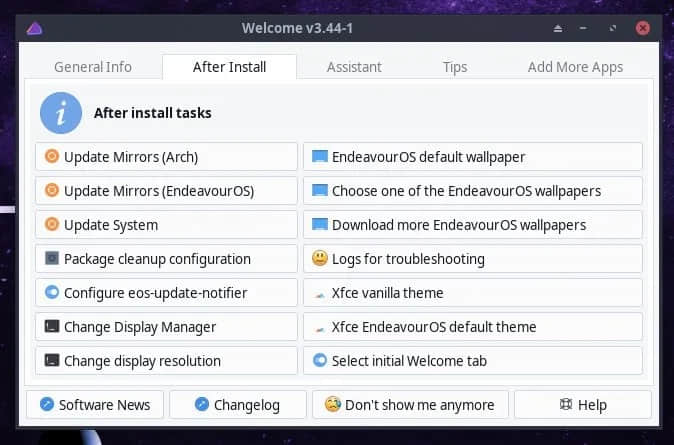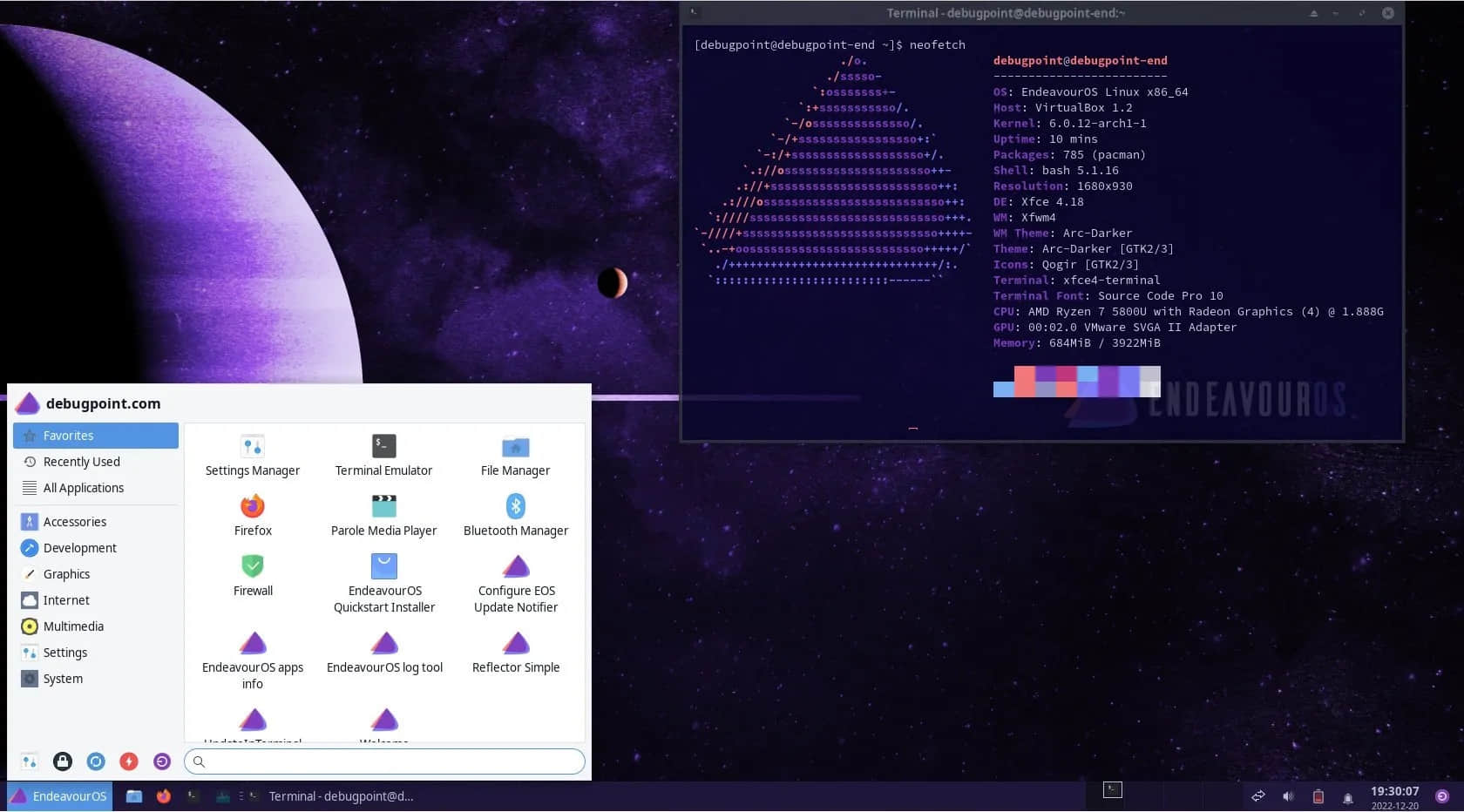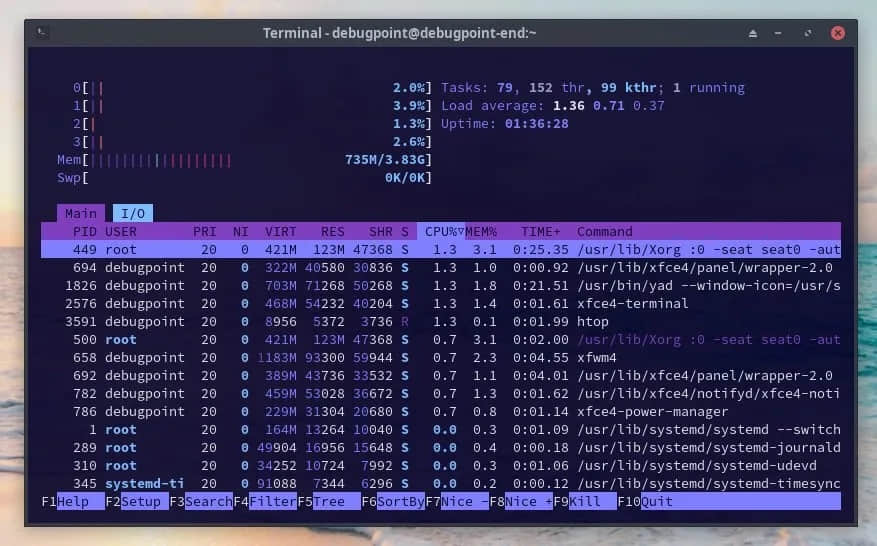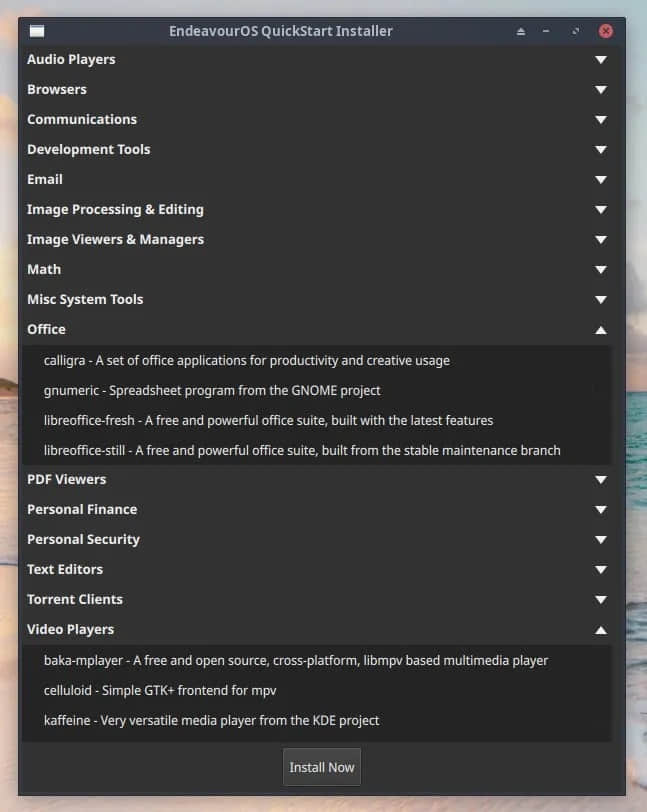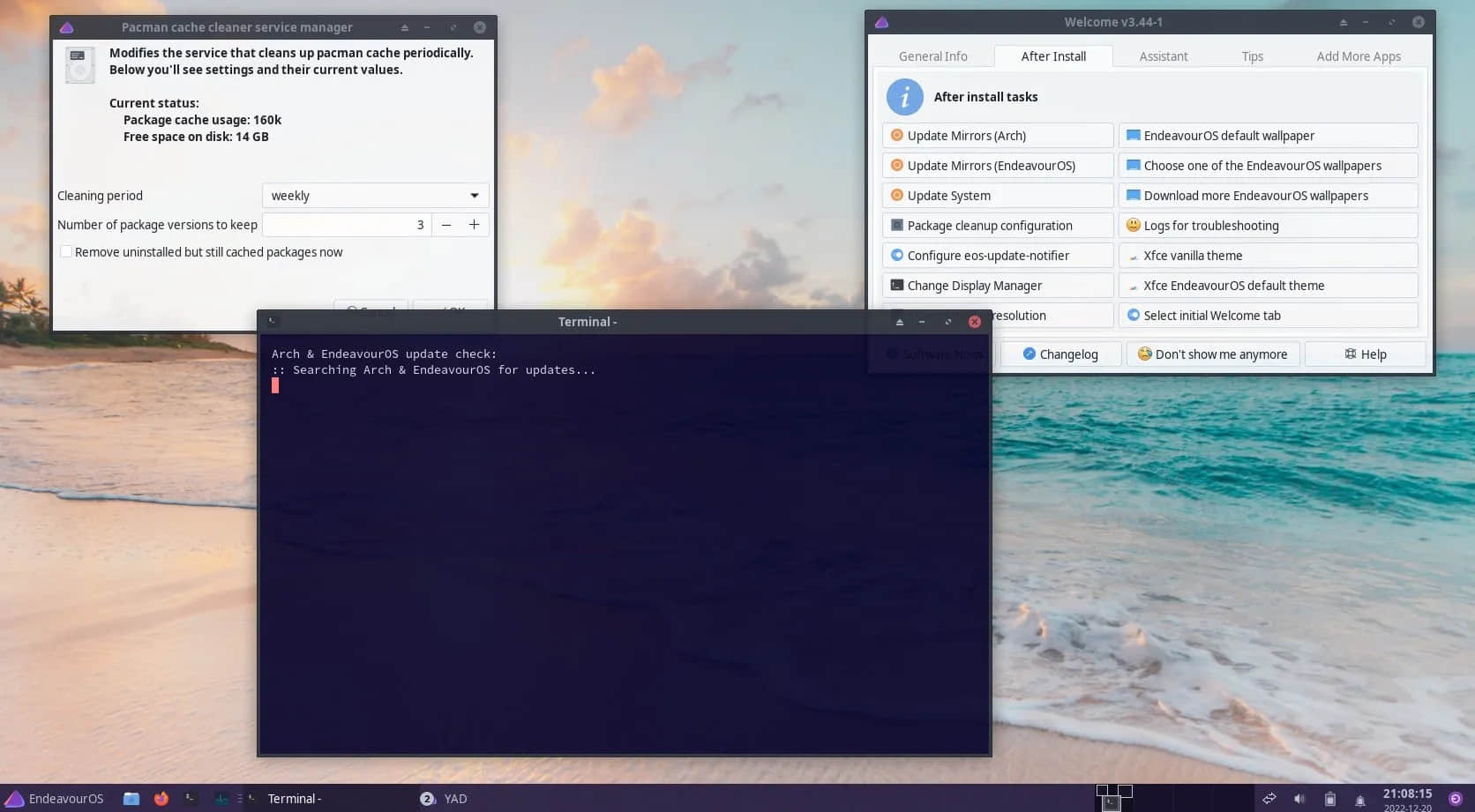世界上只有两个 Linux 发行版:Arch Linux 与其它

如果你打算把 Arch Linux 作为日常用机,你应该考虑一下 Arch Linux 与其他发行版的不同优点。下面是一个快速比较。
(经提醒,标注原文标题:Arch Linux 与其他 Linux 发行版,哪个更适合你?)
如果你考虑改用 Linux,你会接触到数百个 Linux 发行版。每个 Linux 发行版都有其独特的功能、优势和劣势。
它们为用户提供了独特的功能、工具和界面的选择,以满足不同的需求。如果你想和 Arch Linux 进行比较,选择合适的 Linux 发行版,这可能会让人不知所措。
在这篇文章中,我将重点介绍 Arch Linux,它是最受欢迎的 Linux 发行版之一,并将它与其他流行的 Linux 发行版进行比较。
关于 Arch Linux 的一些说明
Arch Linux 是一个轻量级和高度可定制的 Linux 发行版,最初发布于 2002 年。与其他流行的发行版不同,Arch Linux 是一个简约的发行版,采用自己动手(DIY)的方式。它是为中高级 Linux 用户设计的,他们喜欢控制和灵活性而不是易用性。
Arch Linux 遵循滚动发布模式,这意味着你可以经常用最新的软件包更新你的系统。
Arch Linux 的优点
Arch Linux 有很多优点。然而,一个发行版到底好不好取决于你的使用情况或品味。这因人而异。但在我看来,Arch Linux 比其他 Linux 发行版有几个优势,比如:
- 轻量级和快速(原装版的 Arch,尤其是带有 Xfce 桌面的)
- 灵活性和定制化
- 最新的软件包
- 可靠和稳定(如果正确使用和维护的话)
- 通过 Arch 用户仓库 (AUR)收集最广泛的软件包
- 通过测试软件仓库和安装提供开发包
现在,让我们简单了解一下主要和流行的 Linux 发行版。
其他主要发行版的简要概述
Ubuntu
Ubuntu 由 Canonical 创建,它是最受欢迎的 Linux 发行版之一,为所有用户和各种使用情况而设计。你可以将 Ubuntu 用于日常工作、开发环境、休闲浏览等方面。它以 Debian 为基础,提供了一个用户友好的 GNOME 桌面环境界面和优秀的软件管理工具。Ubuntu 每年发布两个版本,每两年有一个长期版本。
Fedora
Fedora 由 Red Hat 开发和资助,它是另一个流行的 Linux 发行版。它是为中高级用户构建的。它提供最新的软件包,并具有最先进的桌面环境。许多用户喜欢 Fedora,因为它在采用现代技术时总是走在最前面。例如,Wayland 显示服务器,Piperwire 声音服务器,内存超出处理,以及许多其他技术都是由 Fedora 首先采用的。而 Ubuntu 紧随其后。
Debian
被称为 “通用操作系统” 的 Debian Linux 已经有二十多年的历史。它稳定、可靠,具有大量的软件包。Debian 以支持所有计算机架构而闻名。Debian 的 “稳定” 版本被认为是当今最稳定的 Linux 发行版。虽然,它的发布节奏比这个名单中的其他版本要慢一些。
CentOS
CentOS 以其稳定性、安全性和可靠性而闻名,被广泛用于企业环境中的服务器部署和管理。CentOS 基于红帽 Linux 企业版(RHEL),它为运行 Web 服务器、数据库和关键应用程序提供了一个强大和可扩展的平台。它提供的长期支持和频繁的更新使它在开发者、系统管理员和企业中很受欢迎。
Arch Linux 与其他 Linux 发行版的比较
现在你对一些流行的 Linux 发行版有了一些了解,让我们把 Arch Linux 与其他 Linux 发行版进行比较。
安装过程
多年来,与其他发行版相比,Arch Linux 的安装有一定的难度,因为它需要手动安装和配置。然而,Arch Linux 的安装过程为用户提供了更大的控制和定制选项。
但最近,Arch Linux 团队通过 archinstall 脚本推出了一个菜单驱动的、易于操作的安装程序。利用它并掌握一些基本知识,现在可以直接安装 Arch Linux 了。此外,Arch Linux 还提供了 虚拟机和 Docker 镜像,这对加快 Arch Linux 的部署非常有用。
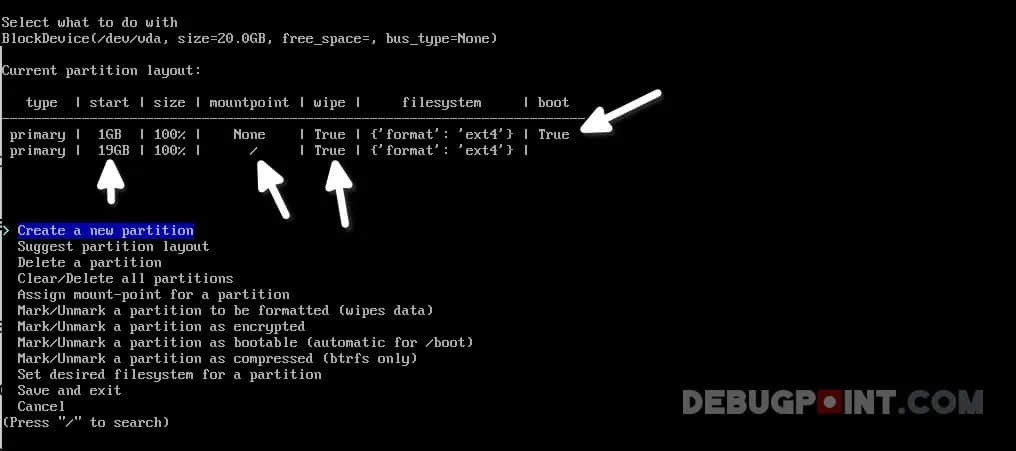
另一方面,Ubuntu、Linux Mint 和 Fedora 等发行版有图形化的安装向导,更容易使用,适合初学者。
软件包管理器
Arch Linux 的默认软件包管理器是 Pacman,它以其速度和可靠性著称。它还具有 Arch 用户仓库(AUR),这是一个由社区驱动的用户贡献的庞大的软件仓库。
相比之下,其他发行版,如 Ubuntu 和 Debian 使用 APT( 高级软件包工具 ),而 Fedora 使用 DNF,它也是可靠和快速的。
但根据我的经验,如果你仔细选择镜像,Pacman 要比 APT 和 DNF 软件包管理器快。
滚动发布与定期发布比较
Arch Linux 与其他发行版的一个重要区别是其滚动发布模式。Arch Linux 提供了持续的更新,因此用户可以随时获取最新的软件包。相比之下,像 Ubuntu 和 Fedora 这样的发行版通过他们的标准发布计划来提供,需要一些时间。
Fedora 每 6 个月左右就会有定期发布的版本。Ubuntu 每年也有两个版本。虽然定期发布的版本提供了稳定性,但它们可能没有最新的软件包可用。
所以,这要归结为你自己的需要和工作流程。
自定义和控制
Arch Linux 是为希望完全控制和定制自己的系统的用户设计的。原装的 Arch Linux 安装只安装基本的软件包,用户可以根据自己的需要添加其他软件。
根据你的使用情况,你可以选择安装你喜欢的浏览器、文本编辑器、媒体播放器、图像编辑器等等。没有什么是强加给你的。
其他发行版,如 Ubuntu 和 Fedora 提供了更多的预装软件包,使它们对初学者来说更容易使用。然而,它们可能没有提供像 Arch Linux 那样多的控制和定制功能。
但是,提供预装软件使许多用户、学校、学生和想要一个有预建项目的系统的老年人更轻松。
稳定性和安全性
Arch Linux 以其稳定性和安全性而闻名,这主要是由于它对软件包的安装采取了简约的方法。用户可以完全控制他们安装的软件包,这使得它不容易受到安全漏洞的影响。
此外,Linux 主线内核(主要和次要版本)每月都会在 Arch 软件仓库中率先发布。因此,总的来说,你可以放心,如果你保持你的 Arch Linux 定期更新,你几乎是安全的。
其他发行版,如 Debian 和 CentOS 也以其稳定性和安全性而闻名,但它们可能没有 Arch Linux 那样最新的软件包。
哪个 Linux 发行版适合你?
选择合适的 Linux 发行版取决于你的需求和专业水平。
如果你是一个有经验的 Linux 用户,想要完全控制和定制,Arch Linux 是一个很好的选择。如果你知道处理错误的基本方法,在错误升级的情况下可以绕过系统故障,那么它就是最好的选择。
然而,如果你是一个 初学者 或者喜欢开箱即用的体验,Ubuntu、Linux Mint 或 Fedora 等发行版可能更好。
结论
选择合适的 Linux 发行版是一种挑战,但了解它们的差异可以帮助你做出明智的决定。
Arch Linux 是一个独特而强大的发行版,提供完全的控制和定制,但它可能并不适合所有人。
像 Ubuntu 和 Fedora 这样的流行发行版提供了易用性和更多的预装软件包,使它们成为初学者的绝佳选择。
最后,我希望这份指南能给你一个关于 Arch Linux 与其他发行版相比的基本指导。
加油。
via: https://www.debugpoint.com/arch-linux-vs-other-distros/